ESIM ви позволява да се свържете с интернет чрез връзка за мобилни данни. С eSIM не трябва да имате SIM карта от вашия мобилен оператор и можете бързо да превключите между мобилните оператори и плановете за данни.
Например може да имате един план за мобилни данни за работа и друг план с друг мобилен оператор за лична употреба. Ако пътувате, може да се свързвате на повече места с намиране на мобилните оператори с планове в тази област.
Ето от какво ще имате нужда:
-
Компютър с Windows 11. За да видите коя версия Windows използва вашето устройство, изберете бутона Старт, въведете настройките. Изберете Настройки > система > За , след което погледнете под Windows спецификации.
-
Компютър с eSIM в него. Ето как можете да разберете дали компютърът ви разполага с eSIM:
-
Изберете бутона Старт, след което изберете Настройки > Мрежа & интернет > Мобилна мрежа.
-
На мобилния екран потърсете настройка Използвайте тази SIM карта за мобилни данни близо до горната част, след което изберете падащото поле, за да видите дали се появява eSIM, SIM2или нещо подобно.
-
Ще трябва да добавите eSIM профил, за да се сдобиете с интернет връзка, използваща мобилни данни.
Ако имате компютър от вашата организация или сте закупили устройството си от вашия мобилен оператор, към вашия компютър вече може да бъде добавен eSIM профил. Ако изберете eSIM профили и видите eSIM профил за мобилен оператор, който очаквате да намерите, можете да пропуснете тази процедура и да преминете към следващата, за да се свържете.
-
Изберете бутона Старт, след което въведете настройки. Изберете Настройки > мрежа & интернет > Мобилни> eSIM профили.
-
За Добавяне на eSIM профил от вашия мобилен операторизберете Добавяне на профил.
-
За търсене на налични профили или използване на код за активиране, който имате от вашия мобилен оператор, направете едно от следните неща:
-
Потърсете налични профили
-
Изберете Търсене на налични профили > Напред.
-
Когато е намерен профил, който искате да използвате, изберете Изтегляне.
-
Ако бъдете попитани, въведете кода за потвърждение от вашия мобилен оператор в съответното поле, след което изберете Изтегляне.
-
След като профилът е изтеглен и инсталиран, изберете Продължаване за намиране на други профили, които може да искате, и след това повторете предишните стъпки.
-
Изберете Затвори, когато сте изтеглили профилите, които искате.
-
-
Използвайте кода за активиране, който имате от вашия мобилен оператор
-
Изберете Разрешаване на въвеждането на код за активиране, предоставено от моя мобилен оператор > Напред.
-
Ако имате QR код, за да сканирате кода за активиране, изберете коя камера да се използва на вашия компютър и след това сканирайте QR кода.
-
Кодът за активиране трябва да се показват в съответното поле Код за активиране. Изберете Напред.
-
В диалоговия прозорец, който пита Искате ли да изтеглите този профил?, въведете кода за потвърждение от вашия мобилен оператор в съответното поле и след това изберете Изтегляне.
-
Изберете Затвори.
-
-
-
Опционално: За да предоставите истинско име на профила (като например Служебен или Личен), за да го запомните, изберете профила, изберете Редактиране на името, въведете името, което ще запомните и след това изберете Записване.
-
Изберете бутона Старт, след което въведете настройки. Изберете Настройки > мрежа & интернет > Мобилни> eSIM профили.
-
Под Профили за мобилни данни изберете профила на eSIM, който искате, и след това изберете Използване.
-
Изберете Да за Това ще използва мобилни данни от вашия план за данни и може да доведе до такси. Искате ли да продължите?
Ще бъдете свързани към мобилна мрежа за данни и готови за работа.
Ако имате повече от един профил, инсталиран на вашия компютър, можете да превключвате между профили, за да използвате друг мобилен оператор и план за данни.
-
Изберете бутона Старт, след което въведете настройки. Изберете Настройки > мрежа & интернет > Мобилни> eSIM профили.
-
Под Профили за мобилни данни изберете профила, който искате да спрете да използвате, и след това изберете Спри да използваш.
-
Изберете Даза Ще бъдете прекъснати от тази мобилна мрежа. Продължете?
-
Изберете друг профил, който искате да използвате, след което изберете Използване.
Ако вече не искате да използвате профил, можете да го изтриете от компютъра си. Трябва да изтриете само профил, който знаете, че повече няма да използвате. Ако изтриете профила и искате да го добавите отново по-късно, ще трябва да изтеглите профила отново и може да се наложи да се свържете с вашия мобилен оператор.
-
Изберете бутона Старт, след което въведете настройки. Изберете Настройки > мрежа & интернет > Мобилни> eSIM профили.
-
Под Профили за мобилни данни изберете профила, който искате да изтриете, и след това изберете Изтрий.
-
В прозореца, който ви предупреждава, че профилът ще бъде изтрит окончателно, изберете Да.
Забележка: Ако имате компютър от вашата организация, може да не успеете да изтриете eSIM профил поради правила, които са зададени от вашата организация.
Свързани теми
ESIM ви позволява да се свържете с интернет чрез връзка за мобилни данни. С eSIM не трябва да имате SIM карта от вашия мобилен оператор и можете бързо да превключите между мобилните оператори и плановете за данни.
Например може да имате един план за мобилни данни за работа и друг план с друг мобилен оператор за лична употреба. Ако пътувате, може да се свързвате на повече места с намиране на мобилните оператори с планове в тази област.
Ето от какво ще имате нужда:
-
Компютър с Windows 10, версия 1703 или по-нова. За да видите коя версия на Windows 10 използва вашето устройство, изберете бутона Старт, след което изберете Настройки > Система > За .
-
Компютър с eSIM в него. Ето как можете да разберете дали компютърът ви разполага с eSIM:
-
Изберете бутона Старт, след което изберете Настройки > мрежа & интернет > Мобилна мрежа .
-
На екрана за мобилна мрежа потърсете връзка в долната част на страницата, която гласи „Управление на eSIM профили“. Ако се появи тази връзка, вашият компютър има eSIM.
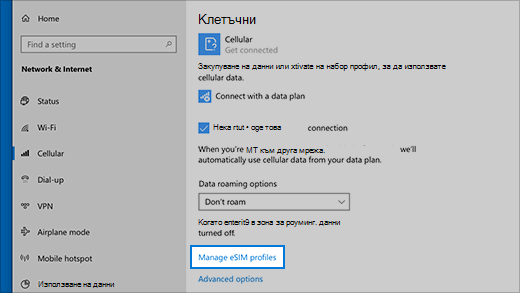
-
Забележка: Някои устройства имат eSIM и физическа SIM карта. Ако не виждате Управление на eSIM профили, но виждате Използване на тази SIM карта за мобилни данни в горната част на екрана на настройките за мобилна мрежа, изберете другата SIM карта от падащото меню и след това вижте дали се показва връзката Управление на eSIM профили.
Ще трябва да добавите eSIM профил, за да се сдобиете с интернет връзка, използваща мобилни данни.
Ако имате компютър от вашата организация, към компютъра ви вече може да е добавен eSIM профил. Ако изберете Управление на eSIM профили и видите eSIM профил за мобилен оператор, който очаквате да намерите, можете да пропуснете тази процедура и да преминете към следващата, за да се свържете.
-
Изберете бутона Старт , след което изберете Настройки > Мрежа и интернет > Мобилна мрежа > Управление на eSIM профили.
-
Под eSIM профилите изберете Добавяне на нов профил.
-
За търсене на налични профили или използване на код за активиране, който имате от вашия мобилен оператор, направете едно от следните неща:
-
Потърсете налични профили
-
Изберете Търсене на налични профили > Напред.
-
Когато е намерен профил, който искате да използвате, изберете Изтегляне.
-
Въведете кода за потвърждение от вашия мобилен оператор в съответното поле, след което изберете Изтегляне.
-
След като профилът е изтеглен и инсталиран, изберете Продължаване за намиране на други профили, които може да искате, и след това повторете предишните стъпки.
-
Изберете Затвори, когато сте изтеглили профилите, които искате.
-
-
Използвайте кода за активиране, който имате от вашия мобилен оператор
-
Изберете Разрешаване на въвеждането на код за активиране, предоставено от моя мобилен оператор > Напред.
-
Ако имате QR код, за да сканирате кода за активиране, изберете коя камера да се използва на вашия компютър и след това сканирайте QR кода.
-
Кодът за активиране трябва да се показват в съответното поле Код за активиране. Изберете Напред.
-
В диалоговия прозорец, който пита Искате ли да изтеглите този профил?, въведете кода за потвърждение от вашия мобилен оператор в съответното поле и след това изберете Изтегляне.
-
Изберете Затвори.
-
-
-
Опционално: За да предоставите истинско име на профила (като например Служебен или Личен), за да го запомните, изберете профила, изберете Редактиране на името, въведете името, което ще запомните и след това изберете Записване.
-
Изберете бутона Старт, след което изберете Настройки > Мрежа & интернет > Мобилни > Управление на eSIM профили.
-
Под eSIM профилите изберете желания от вас профил, след което изберете Използване.
-
Изберете Да за Това ще използва мобилни данни от вашия план за данни и може да доведе до такси. Искате ли да продължите?
Ще бъдете свързани към мобилна мрежа за данни и готови за работа.
Ако имате повече от един профил, инсталиран на вашия компютър, можете да превключвате между профили, за да използвате друг мобилен оператор и план за данни.
-
Изберете бутона Старт, след което изберете Настройки > Мрежа & интернет > Мобилни > Управление на eSIM профили.
-
Под eSIM профилите изберете профила, който искате да спрете да използвате, след което изберете Спиране на използване.
-
Изберете Даза Ще бъдете прекъснати от тази мобилна мрежа. Продължете?
-
Изберете друг профил, който искате да използвате, след което изберете Използване.
Ако не искате да използвате даден профил вече, можете да го изтриете от вашия компютър. Ако изтриете профила и искате да го добавите отново по-късно, ще трябва да изтеглите профила отново и може да се наложи да се свържете с вашия мобилен оператор.
-
Изберете бутона Старт, след което изберете Настройки > Мрежа & интернет > Мобилни > Управление на eSIM профили.
-
Под eSIM профилите изберете профила, който искате да изтриете, след което изберете Изтриване.
-
В прозореца, който ви предупреждава, че профилът ще бъде изтрит окончателно, изберете Да.
Забележка: Ако имате компютър от вашата организация, може да не успеете да изтриете eSIM профил поради правила, които са зададени от вашата организация.











